Para gerar um URL incorporado assinado, selecione a opção Obter URL incorporado no menu de três pontos do painel de controlo num painel de controlo ou no menu de engrenagem Ações de exploração num Look ou numa exploração e, de seguida, clique no separador Incorporação assinada.

O campo URL do conteúdo mostra o URL completo do conteúdo, incluindo o caminho
/embed.O campo Aplicar tema ao URL do painel de controlo/explorar/visualizar permite-lhe selecionar um tema a adicionar ao URL de incorporação se estiver a gerar um URL de incorporação de um painel de controlo, de uma exploração ou de uma visualização e a sua instância tiver temas personalizados ativados. O tema é aplicado quando o painel de controlo ou a exploração incorporada é vista.
O interruptor Incluir parâmetros atuais no URL permite-lhe escolher se quer aplicar parâmetros atuais, como valores de filtros, ao URL incorporado. Se estiver ativada, esses parâmetros são aplicados quando o conteúdo incorporado é visto.
Introduza um identificador exclusivo do utilizador. Pode atribuir ao utilizador qualquer string, desde que seja única. Consulte a definição do parâmetro
external_user_idpara mais informações.Opcional: introduza o nome próprio e o apelido do utilizador. Se um ou ambos os campos forem deixados em branco, mantêm o valor do último pedido. Se nunca tiver sido definido um valor, é atribuído o valor "Incorporar" a cada campo.
Opcional: introduza um ID do grupo externo. Este é um identificador exclusivo do grupo ao qual o utilizador pertence na aplicação que está a incorporar o Looker. Os utilizadores com autorização para guardar conteúdo e partilhar um ID de grupo externo podem guardar e editar conteúdo numa pasta partilhada do Looker denominada "Grupo". Um ID de grupo externo é o único método disponível para criar grupos externos de utilizadores incorporados. Não existe forma de configurar grupos de utilizadores de incorporação externos a partir da IU do Looker.
O modelo no qual o painel de controlo, o Look ou a exploração se baseiam é apresentado no campo Modelos. O utilizador recebe acesso a esse modelo. Para conceder ao utilizador acesso a modelos adicionais, no campo pendente Pesquisar modelos, clique no campo Modelos para o expandir e, de seguida, selecione os modelos adicionais aos quais quer conceder acesso ao utilizador.

As autorizações mínimas necessárias para o utilizador ver o conteúdo incorporado são selecionadas por predefinição. Para conceder autorizações adicionais ao utilizador, clique no campo Autorizações para o expandir e, de seguida, selecione as autorizações adicionais que quer conceder ao utilizador.
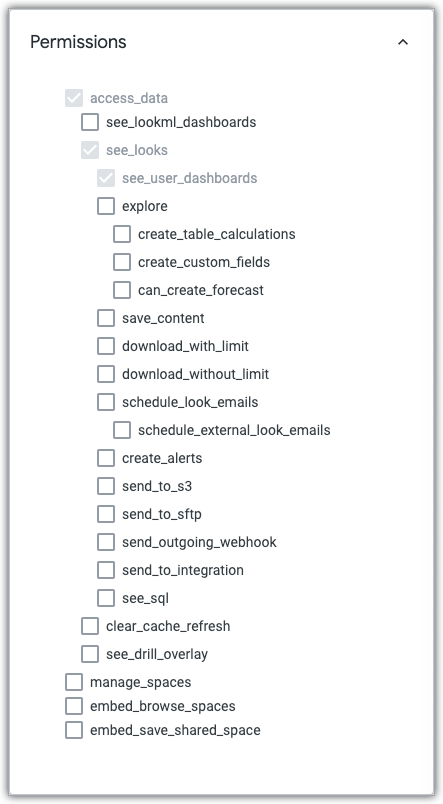
Para conceder ao utilizador um ou mais atributos do utilizador, clique em Adicionar linha. Selecione o atributo do utilizador que quer que o utilizador tenha no campo pendente Chave e, de seguida, introduza o valor do utilizador para esse atributo do utilizador no campo Valor. Pode adicionar atributos do utilizador adicionais clicando em Adicionar linha ou remover um atributo do utilizador clicando no ícone de lixo. Não pode adicionar vários atributos do utilizador com o mesmo valor de chave.

No campo Duração da sessão, introduza o número de segundos que podem decorrer antes de a sessão do URL incorporado assinado ser invalidada.
Para repor todos os valores para as predefinições, clique em Limpar formulário. Todos os valores também são repostos se sair da janela Obter URL de incorporação.
Clique em Gerar URL.
Com os parâmetros especificados, o Looker gera um URL incorporado assinado, uma chamada SDK assinada e uma chamada SDK de incorporação assinada.
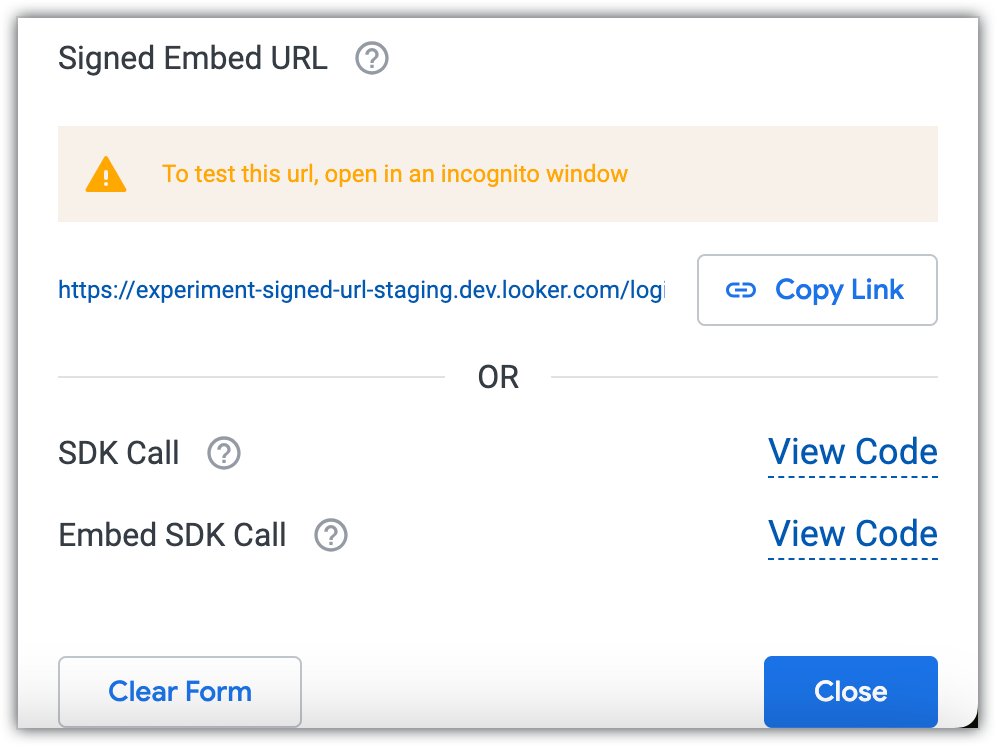
- Para copiar o URL incorporado assinado gerado para a área de transferência, clique em Copiar link.
- Pode ver a chamada do SDK ou a chamada do SDK incorporado clicando em Ver código, o que abre uma janela de código.
- Na janela de código, para copiar a chamada do SDK gerada ou os resultados da chamada do SDK incorporado para a área de transferência, clique em Copiar para a área de transferência.

